
Разработчик: Imagam, Inc.
Версия: 1.9.1
Стоимость: $3.99 [App Store]
Большинство людей отталкивает тот факт, что в iPhone, iPod touch или iPad не предусмотрен полноценный файловый менеджер, недоступна работа с файлами, нельзя сохранять файлы на устройстве или скачивать из интернет, в этой статье мы развеем этот миф. Существует довольно много файловых менеджеров для iOS устройств. Итак, встречаем героя нашего сегодняшнего обзора – приложение iFiles.
Для начала, необходимо настроить соединение между компьютером и нашим айдевайсом. После запуска приложения, нажимаем на иконку Wi-Fi и по центру экрана появится сообщение с указанием IP адреса и номера порта вашего iOS устройства. Затем настраиваем соединение с сервером (Mac OS X) или создаем сетевой диск (Windows), используя этот указанный сетевой адрес.
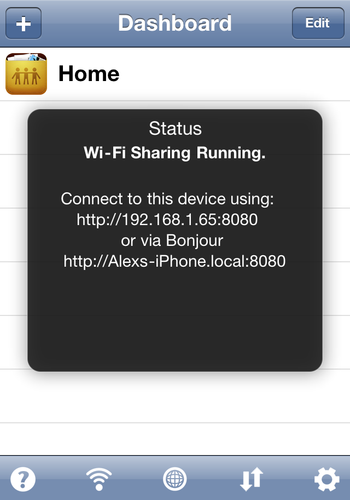
После этого у вас, на компьютере появится папка, аналогичная таковой на вашем айдевайсе. Любые изменения будут сразу же отображатся на всех доступных гаджетах.
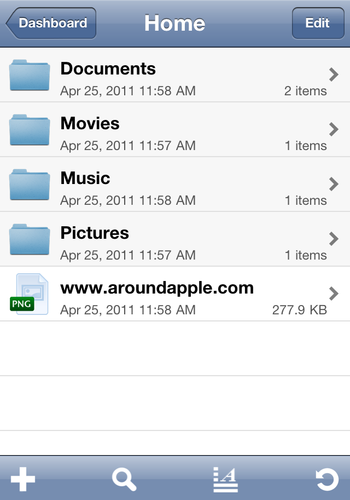
Приложение позволяет открывать файлы следующих форматов:
iWorks (Pages, Numbers, Keynote)
Microsoft Office (Word, Excel, PowerPoint)
PDF
RTF
HTML
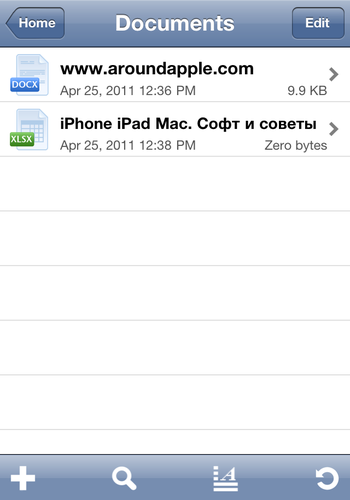
Видео форматы: MP4, MOV, MPV, 3GP, M4V
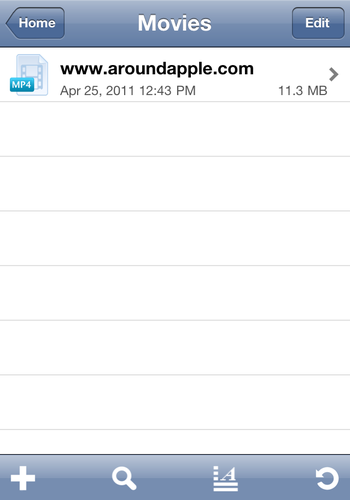
Аудио форматы: WAV, MP3, M4A, CAF, AIF, AIFF, ACC
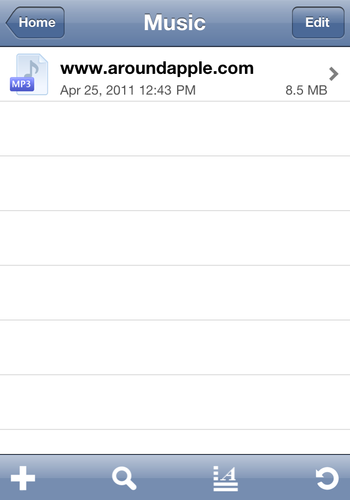
Изображения: JPG, PNG, GIF, BMP, TIF, TIFF, ICO, CUR, XBM
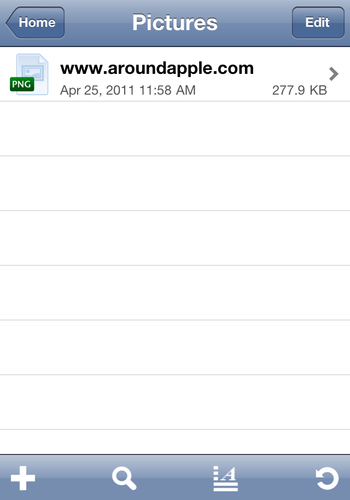
Меню настроек очень обширно, пользователь может настроить практически любой параметр приложения.
Sharing – включает в себя следующие параметры:
Sharing Enabled – Вкл/Выкл доступ к устройству через Wi-fi
Authentication – установить логин и пароль на беспроводной доступ к iOS устройству
Port Number – номер порта, через который будет доступно ваше устройство
Bonjour Enabled – Вкл/Выкл сервиса Bonjour.
Bluetooth Sharing – Вкл/Выкл доступ через Bluetooth
Passcode Lock – позволяет установить пароль на запуск приложения:
Turn Passcode – задать пароль
Change Passcode – изменить пароль
Lock On Wake – блокировать приложение при возврате из сна
Simple Passcode – простой пароль (четыре цифры), если выключить функцию, то можно ввести сложный пароль (буквы и цифры)
File Browser– Настройка вида файлового менеджера:
Show Extensions – показывать расширения файлов
Render Shadow – нам не удалось выяснить за что эта функция отвечает (если вы знаете , то напишите в комментариях
Show Thumbnails – показывать иконки предпросмотра файлов
Show In Proportions – показывать иконки предпросмотра с сохранением пропорций
Transfers – управление панелью загрузки данных из “облачных” сервисов:
Remove when done – удалять из списка загрузок после завершения
Set Download Folder – задать папку в которую будут загружаться файлы. При включении этой функции появится поле “Select Folder” при нажатии на которую можно будет выбрать папку из каталога или создать новую к примеру “Download”.
Existing Files (Downloads) – если при загрузке, файл с таким названием существует, то можно выбрать одно из трех действий: “Overwrite” перезаписать на новый, “Rename” переименовать, “Skip” пропустить и не загружать.
Existing Files (Uploads) – если при отправке файла на “облачный” сервер, файл с таким названием уже существует, то можно выбрать одно из трех действий: “Overwrite” перезаписать на новый, “Rename” переименовать, “Skip” пропустить и не загружать.
Web Browser/Downloader – настройки встроенного интернет-браузера:
Home Page – страница отображаемая при старте браузера
Reopen Last Page – открывать страницу на которой закончился обзор интернета
Download Location – выбор место загрузки при скачивании файла с интернета: “Prompt” – всегда спрашивать куда сохранять, “Current Folder” – текущая папка которая была открыта при запуске браузера, “Set Folder” – выбрать папку для сохранения файлов по умолчанию.
Bookmarklet – сохраняет в память строку кода и при вставке этого кода в адресную строку Safari откроет эту страницу в браузере iFiles.
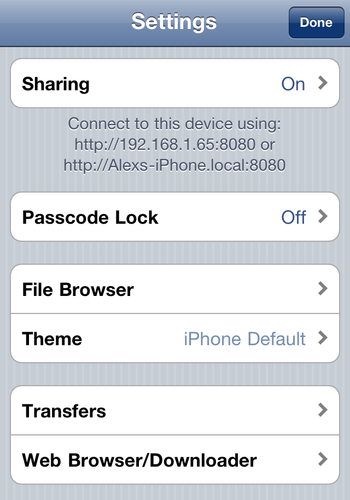
Pdf Viewer – просмотр PDF документов
iFiles Pdf Viewer – Вкл/Выкл просмоторщик iFiles. При включении появится дополнительные параметры:
Viewer Mode – тип просмотра: весь документ прокруткой “Scroll”, постранично “Page” или “Swipe to Turn Page” перелистывание страниц
Multi-Level Zoom – при включеном режиме, чтобы увеличить документ нужно два раза кликнуть одним пальцем, а чтобы уменьшить кликнуть дважды двумя пальцами.
При выключеном приблизить и отдалить нужно двойным кликом одним пальцем.
Image Viewer – просмоторщик изображений:
Show Each Slide For – время задержки перелистывания слайдов
Repeat – повтор воспроизведения слайдов
Shuffle – просмотр в случайном порядке
Hide Bars on Launch – прятать панель при просмотре изображений
Text Viewer – редактор текстовых документов:
Font – тип шрифта
Font Size – размер шрифта
Text Color – цвет текста
Background Color – цвет фона
Edit Always On – всегда при открытии файла кликнув по документу откроется редактор
Check Spelling – проверка на орфографии
Voice Recorder – настройка аудио-записи на диктофон:
позволяет выбрать качество и количество коналов воспроизведения
Audio Playback – настройки воспроизведения звуковых файлов
Autoplay on selection – если включено, то при нажатии на трек он автоматически начнет воспроизведение музыки
Autostart next – если включен, то во время воспроизведения, по окончанию трека начнется следующий по списку
Repeat – повтор воспроизведения композиций по кругу
Photo Import – формат сохранения изображений из библиотеки устройства в среду iFiles
PNG – переносит в формате PNG
JPG – переносит в формате JPG (позволяет выбрать степень компрессии)
Video Quality – качество переносимого видео из библиотеки устройства

В заключении, хочу сказать, что iFiles – это красивое и функциональное приложение, решающее вопрос работы с файлами на всех устройствах под управлением операционной системы iOS.
